SSD, USB 외장 하드 드라이브, 그리고 하드 디스크를 사용하는 많은 분들에게 MBR 파티션과 GPT 파티션이라는 용어는 친숙한 것일 것입니다. 최근 출시된 윈도우 운영체제를 탑재한 PC는 게임, 영화 등의 파일 데이터의 크기가 점차 증가하면서, 2.2TB 이상의 대용량 저장 공간을 필요로 하는 경우가 많아지고 있습니다. 그러나 이러한 대용량 저장 공간을 MBR(Master Boot Record) 방식으로 포맷한 하드 디스크나 외장 SSD는 해당 용량을 인식하지 못하는 문제가 발생할 수 있습니다.
MBR 파티션은 2.2TB 이상의 대용량 하드 디스크나 외장 SSD를 인식하지 못하며, 이러한 경우에는 파티션을 GPT(GUID Partition Table)로 변경해야 합니다. GPT 파티션은 더 큰 용량을 지원하고, 더 많은 파티션을 생성할 수 있는 형식입니다. GPT 파티션을 사용하면 대용량 파일과 데이터를 보다 효율적으로 관리할 수 있습니다.
이런 경우, 기존에 사용 중인 하드 디스크나 SSD의 MBR 파티션을 GPT 포맷으로 변경하고, 데이터를 옮기는 작업을 수행하면 문제를 해결할 수 있습니다. 또한, GPT 파티션으로 변경한 하드 디스크나 SSD를 연결할 때 GPT 보호 파티션 상태로 인식되어 사용하지 못하는 경우에도 GPT 파티션 삭제를 통해 문제를 해결할 수 있습니다.
GPT 파티션 삭제 및 초기화 설정 – 윈도우10
노랗 목차
이러한 파티션 관리 작업은 대용량 저장 공간을 효과적으로 활용하기 위한 중요한 요소로서 새로운 데이터 저장 요구가 증가함에 따라, 파티션 방식을 올바르게 선택하고 변경하는 것은 데이터 관리와 용량 확장에 있어서 핵심적인 역할을 합니다.
| 특징 | 설명 |
|---|---|
| 용량 지원 | 대용량 하드 디스크 및 외장 저장 장치를 지원 (2.2TB 이상) |
| 파티션 수 | 더 많은 파티션을 지원 가능 (MBR의 4개 제한 없음) |
| 부트 가능 파티션 | 여러 부트 가능 파티션을 지원하여 다중 부팅 구성 가능 |
| 데이터 무결성 | CRC32 체크섬을 사용하여 데이터 무결성을 검사 및 복구 |
| 호환성 | UEFI(통합 확장 펌웨어 인터페이스)와 완벽하게 호환 |
| OS 지원 | 모든 최신 운영체제 (Windows, macOS, Linux 등)와 호환 |
| 보안 | GPT에는 파티션 테이블에 대한 백업이 있어 데이터 손실 방지 |
| 글로벌 고유 식별자 | 각 파티션에는 고유한 식별자 (GUID)가 부여됨 |
GPT 파티션은 미래의 대용량 데이터 저장에 대비하여 필요한 도구 중 하나로, 고용량 파일 및 데이터를 효과적으로 관리하는 데 도움을 줄 것입니다.
GPT 보호 파티션 삭제
사용중인 하드디스크의 파티션이 “GPT 보호“상태로 변하게 되면 현재 사용하는 컴퓨터에 연결을 해도 보호상태가 유지되어 사용이 불가능하게 됩니다.
이런 경우 디스크관리를 통해 파티션이 불가능 상태가 되므로 이럴대는 Diskpart를 통해 디스크 전체를 삭제하는것을 문제를 해결 할 수 있습니다.
이렇게 삭제를 하게되면 디스크의 모든 데이터가 포맷(삭제)되니 이점 참고하세요
DiskPart 파티션 초기화
파티션을 삭제하기 위해서는 Diskpart를 실행해야합니다.
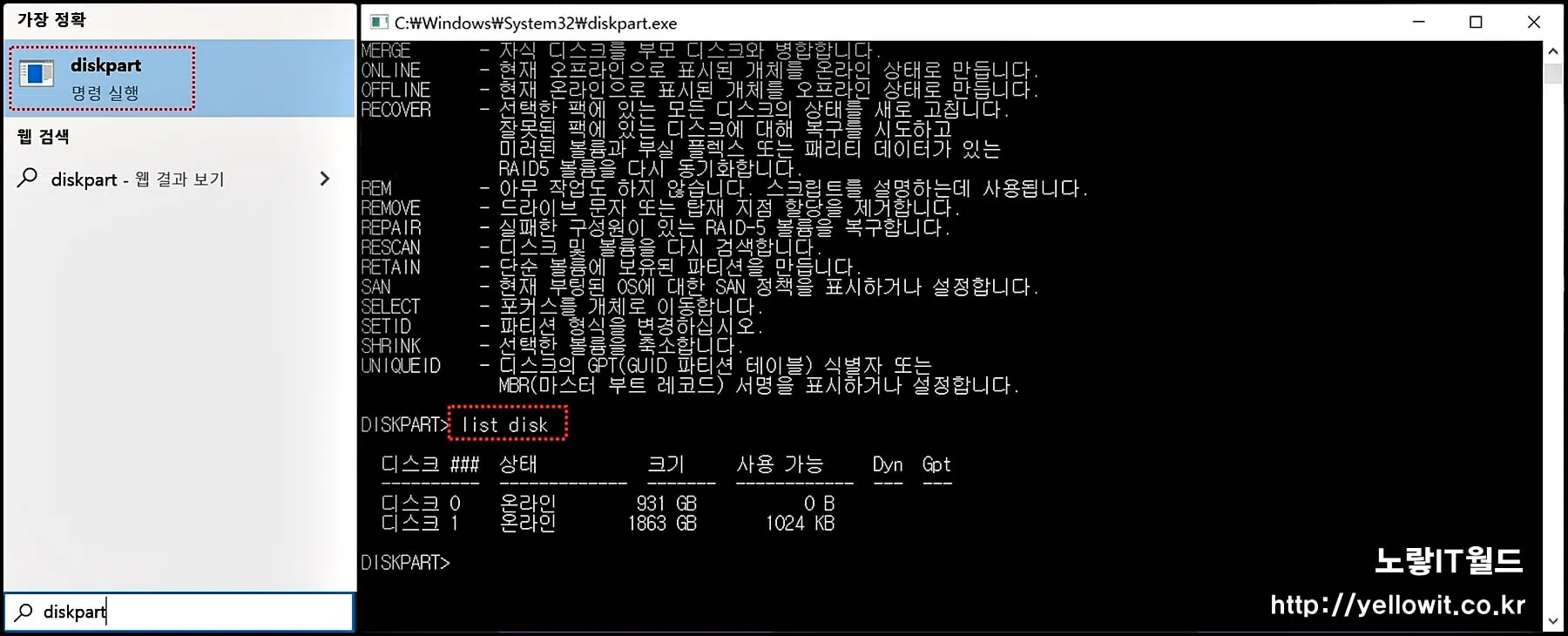
- 윈도우키를 눌러 “diskpart“를 입력 후 실행합니다.
- 작은 MS-DOS창이 실행됩니다.
- “List Disk” 입력후 엔터
- 그럼 현재 할당된 디스크가 나옵니다.
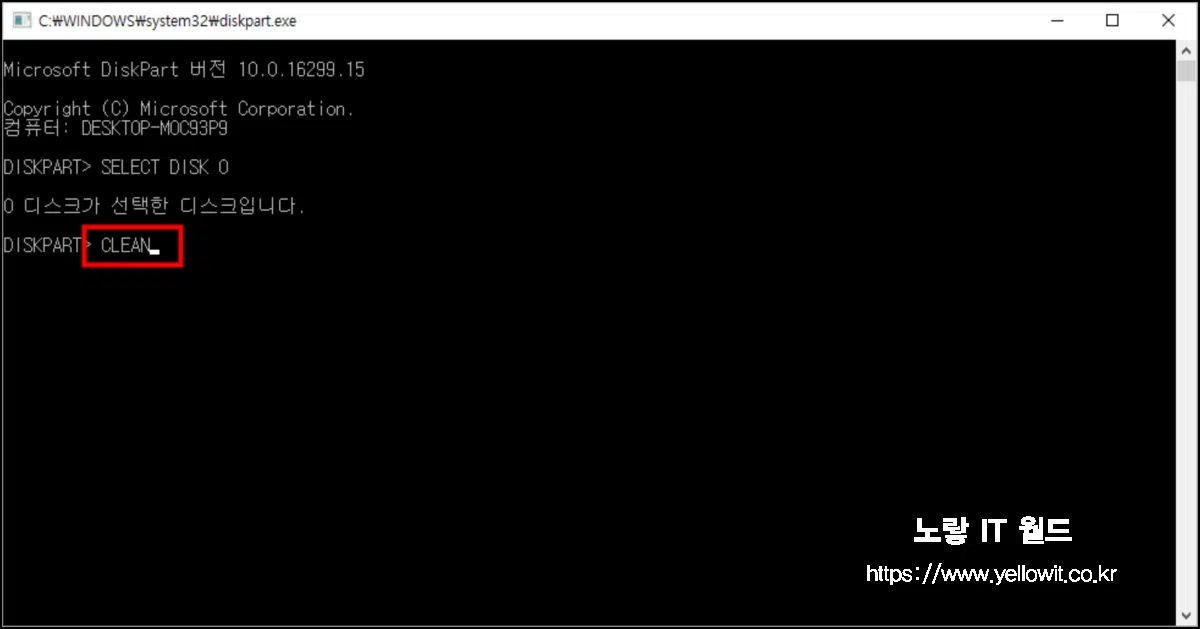
- 삭제하고자 하는 보호받는 파티션을 선택합니다.
- Select Disk 뒤에 삭제할 파티션 숫자를 입력하고 엔터
- 디스크가 선택되었다면 “Clean”을 입력하면 파티션 초기화가 완료됩니다.
이후 디스크 관리를 통해 파티션을 GPT 방식으로 새로 설정합니다.
파티션 설정 디스크관리
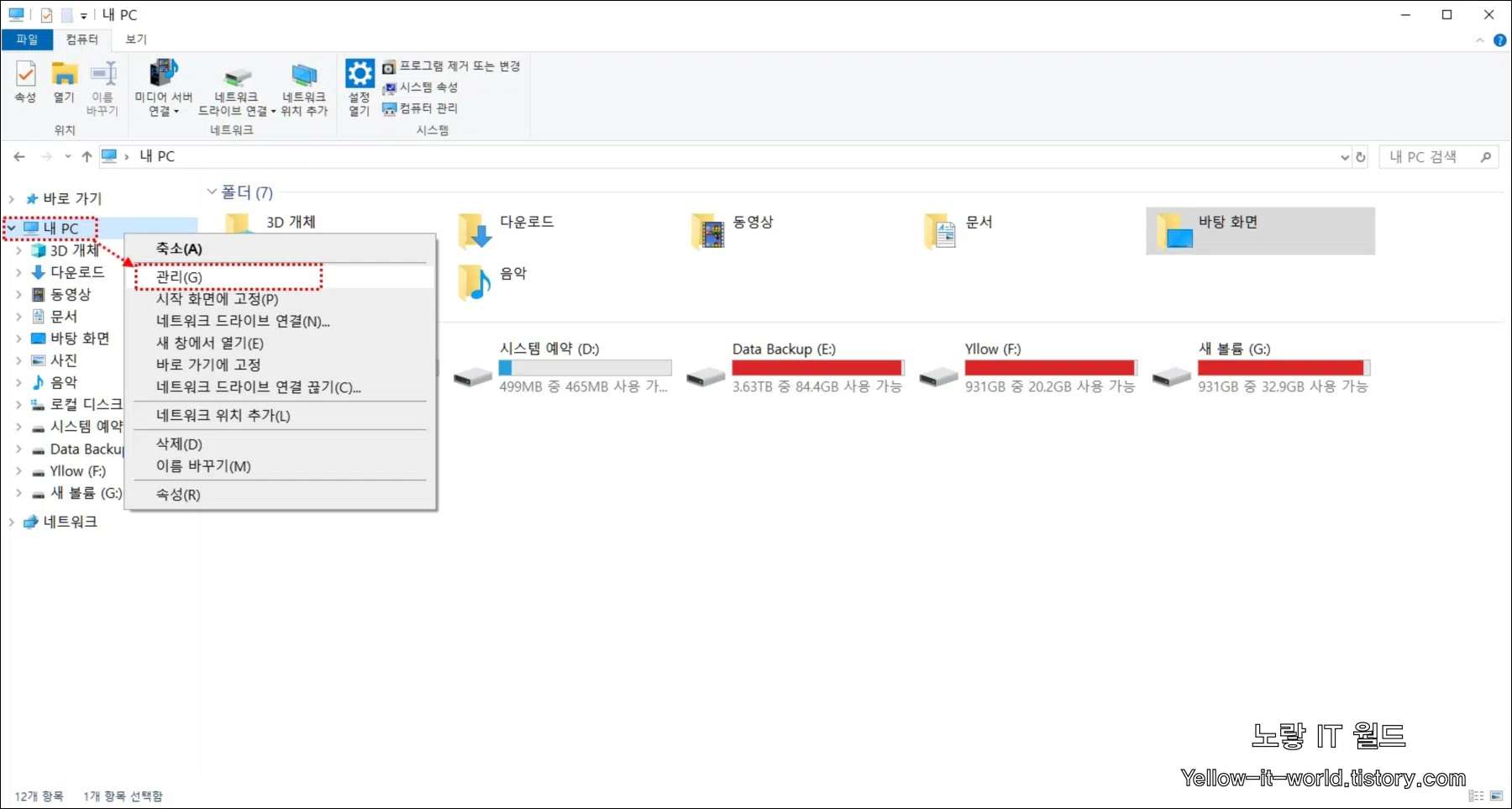
내 PC를 선택 후 마우스 우클릭 “관리“를 선택합니다.
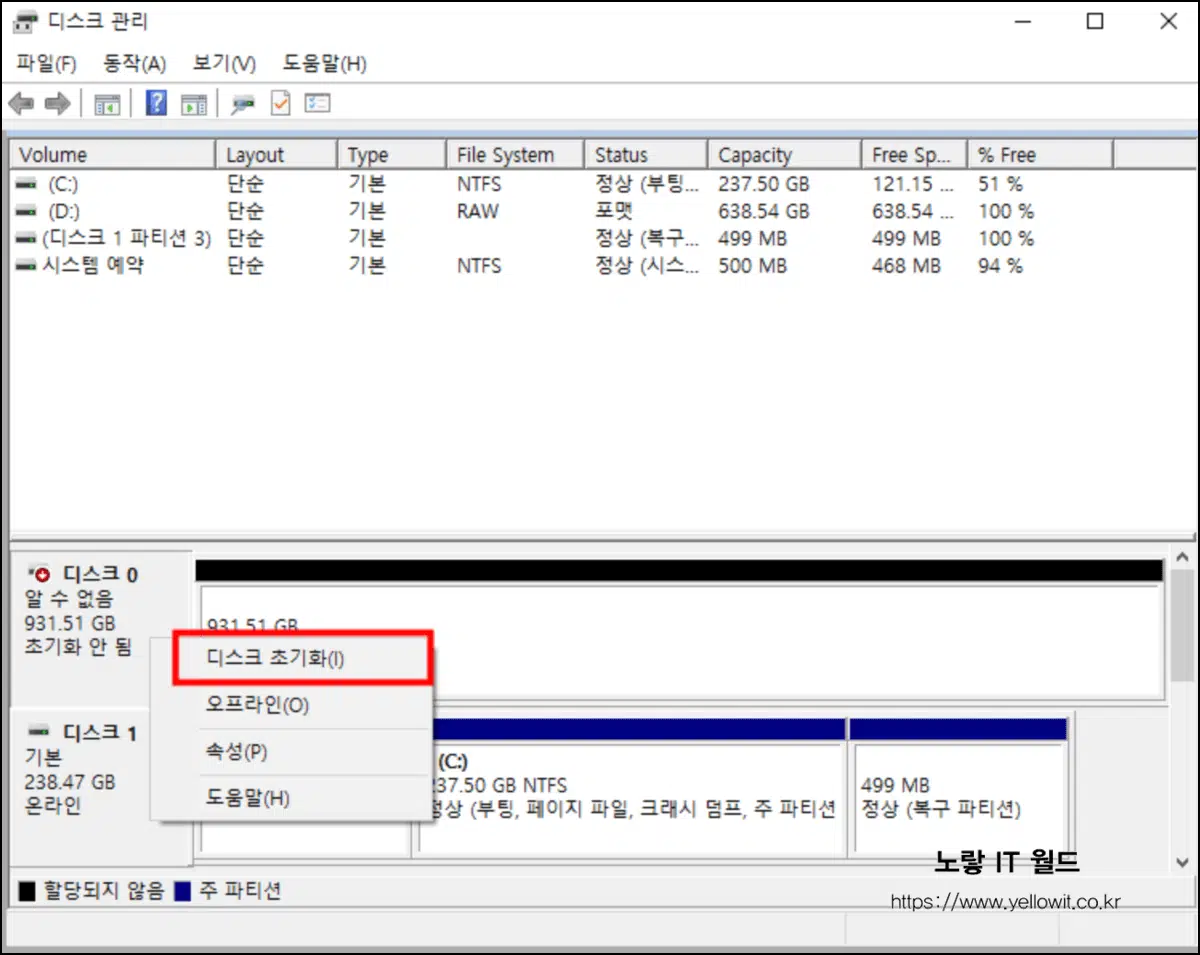
이후 디스크를 선택해 “디스크 초기화“를 진행할 수 있습니다.
GPT 파티션 삭제 변환
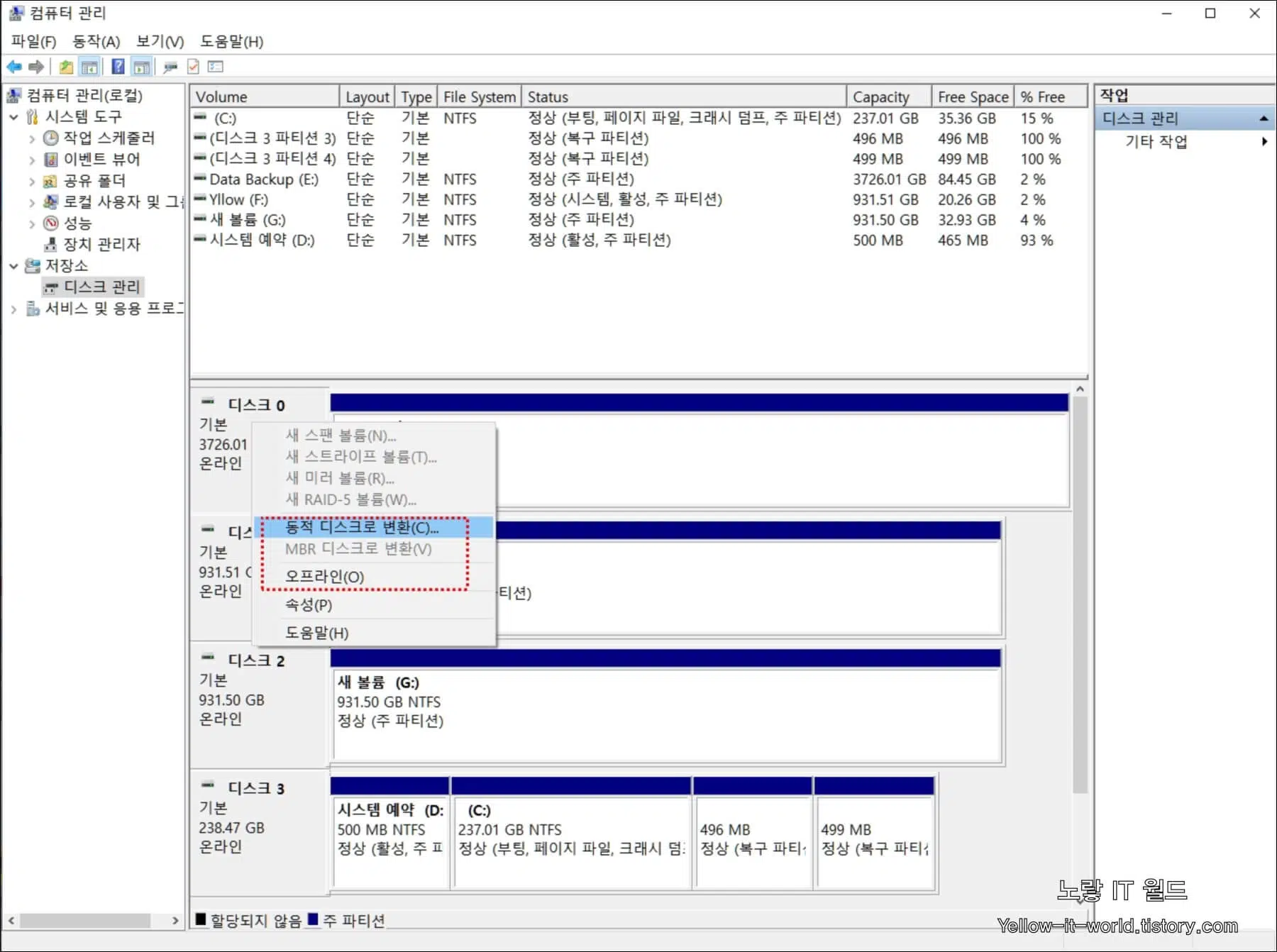
디스크 초기화를 한 부분을 선택 후 마우스 우클릭을 통해 두가지 선택이 가능합니다.
- 동적 디스크로 변환 (GPT 파티션으로 변환)
- MBR 디스크로 변환 (Master boot record)
파티션 새로 만들기
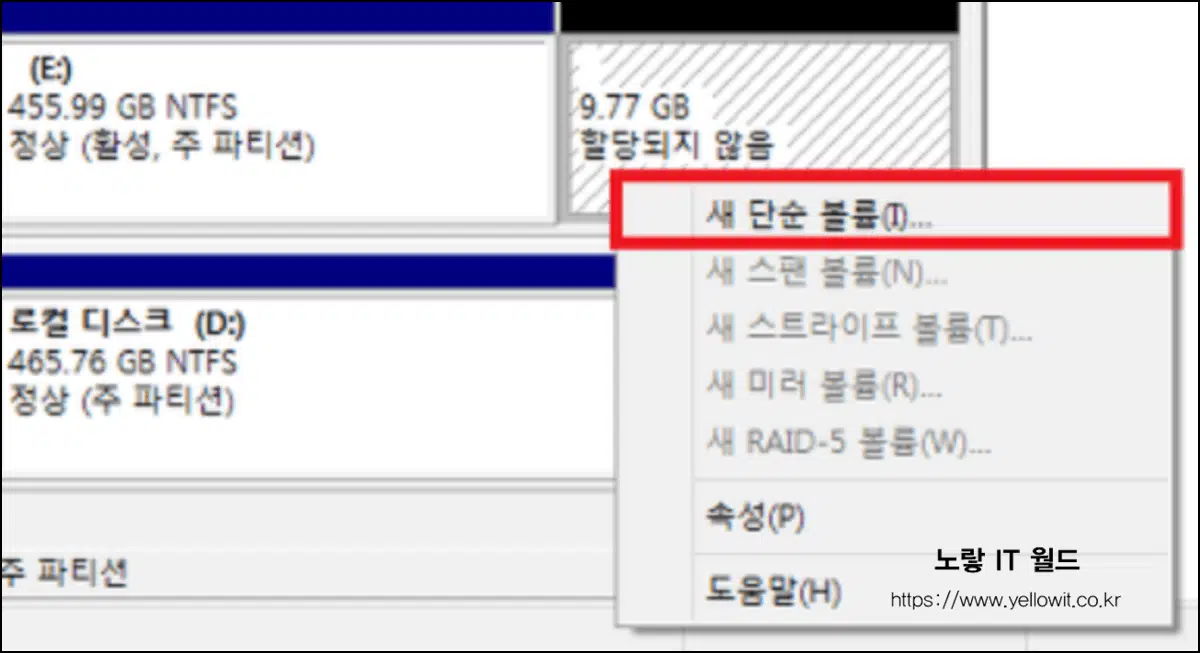
변환이 아니라 “새 단순볼륨“을 통해 새롭게 파티션을 만들 수도 있습니다.
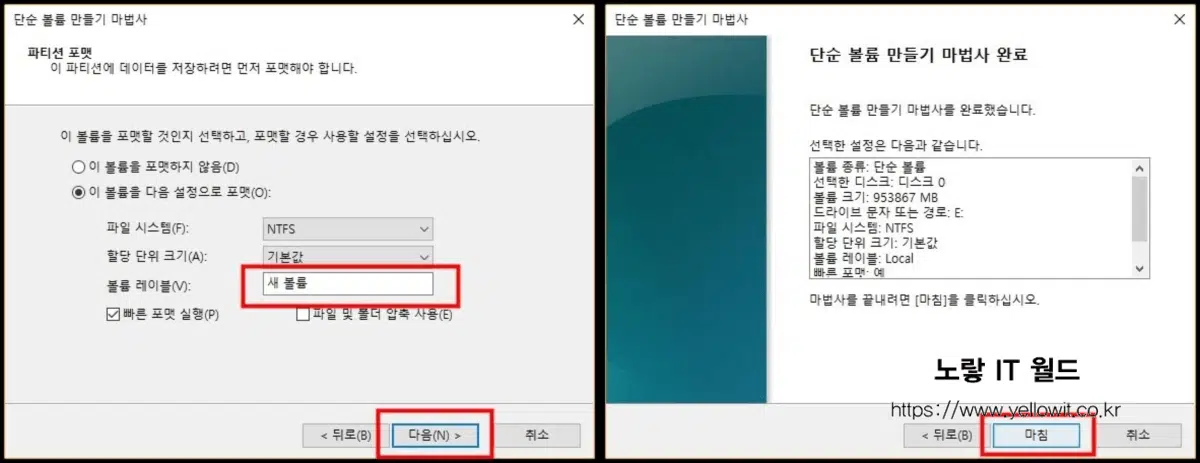
이를통해 새롭게 파티션 시스템부터 파티션 이름 등을 설정할 수 있습니다.

감사합니다!
도움이 되셨나보네요^^ 좋은하루되세요